Để tăng sự tương tác giữa giáo viên và học sinh khi học online trên Zoom và tạo cảm giác hứng khởi cho học sinh trước khi có tiết học, phần mềm Zoom ra mắt các tựa game đố vui, ứng dụng ngay trên Zoom. Mình sẽ hướng dẫn cách tổ chức trò chơi, tạo câu hỏi đố vui trên Zoom.
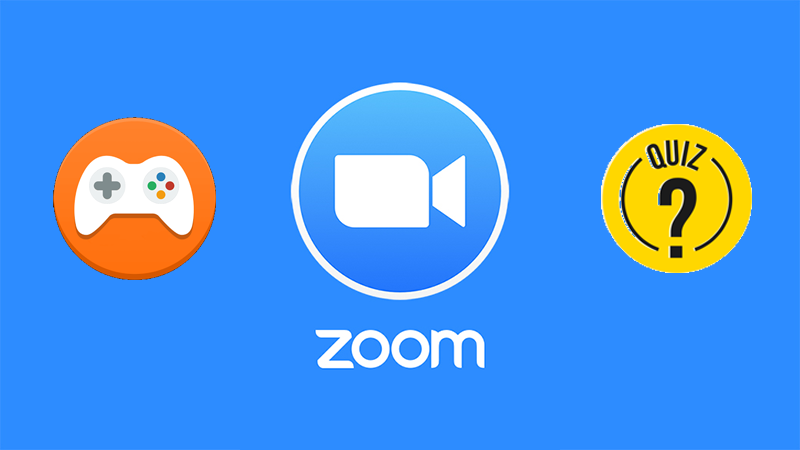
Cách tổ chức trò chơi, tạo câu hỏi đố vui trên Zoom
I. Lợi ích
- Tạo trò chơi để tạo cảm giác hứng khởi cho học sinh trước khi có tiết học
- Tổ chức các câu hỏi đố vui giúp học sinh vừa củng cố kiến thức, vừa vui chơi
- Tăng sự tương tác giữa giáo viên và học sinh qua các hoạt động vừa học vừa chơi
- Giúp bài giảng của giáo viên trở nên sinh động hơn, tránh gây nhàm chán cho học sinh
II. Hướng dẫn tổ chức trò chơi, tạo câu hỏi đố vui trên Zoom
1. Hướng dẫn nhanh
- Mở ứng dụng ZOOM Cloud Meetings trên máy tính > Nhấp vào hình avatar nằm ở góc phải màn hình.
- Chọn mục Check for Updates (Kiểm tra bản cập nhật).
- Xuất hiện thông báo yêu cầu cập nhật và Zoom sẽ tự động tải về máy phiên bản mới nhất
- Bạn nhấn vào mục Ứng dụng trên thanh menu
- Chọn mục Discover (Khám phá) và bạn sẽ thấy kho ứng dụng, game để bạn tổ chức trò chơi, tạo câu hỏi đố vui trên Zoom
- Chọn một game, ứng dụng bạn muốn chơi trên Zoom
- Nhấn Add để thêm trò chơi > Đăng nhập tài khoản Zoom của bạn
- Nhấn Authorize > Nhấn Khởi chạy Zoom để mở trò chơi trên Zoom
- Nhấn Start Meeting (Bắt đầu cuộc họp) để chơi game trên Zoom cùng bạn bè.
- Bạn nhấn vào Play để bắt đầu chơi game
2. Hướng dẫn chi tiết
Bước 1: Mở ứng dụng ZOOM Cloud Meetings trên máy tính và nhấp vào hình avatar nằm ở góc phải màn hình.
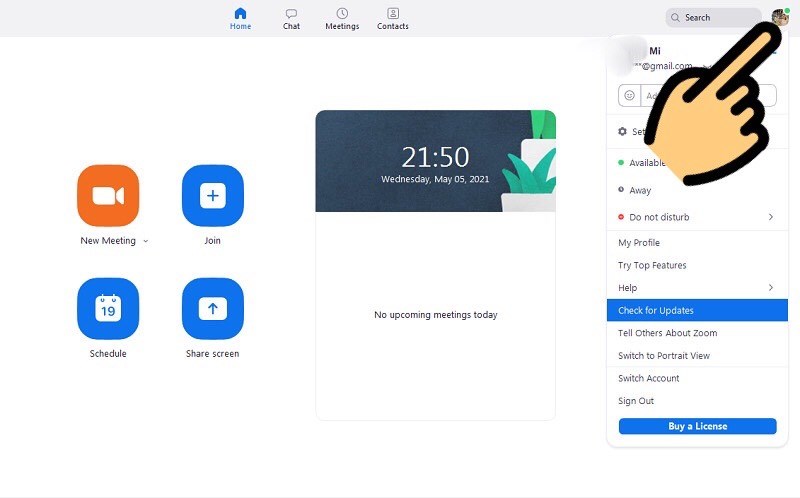
Nhấp vào hình avatar
Bước 2: Kế tiếp, bạn hãy chọn mục Check for Updates.
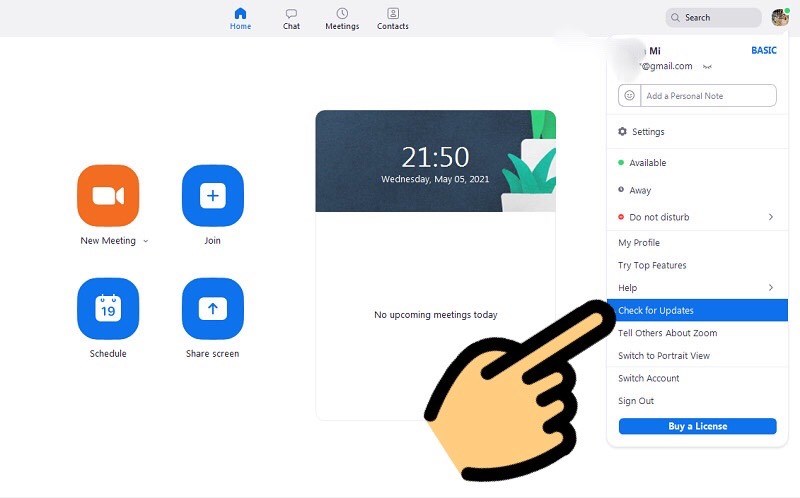
Chọn mục Check for Updates
Bước 3: Nếu bạn đang dùng ứng dụng Zoom phiên bản cũ, khi đó sẽ xuất hiện thông báo yêu cầu cập nhật và Zoom sẽ tự động tải về máy phiên bản mới nhất cho bạn.
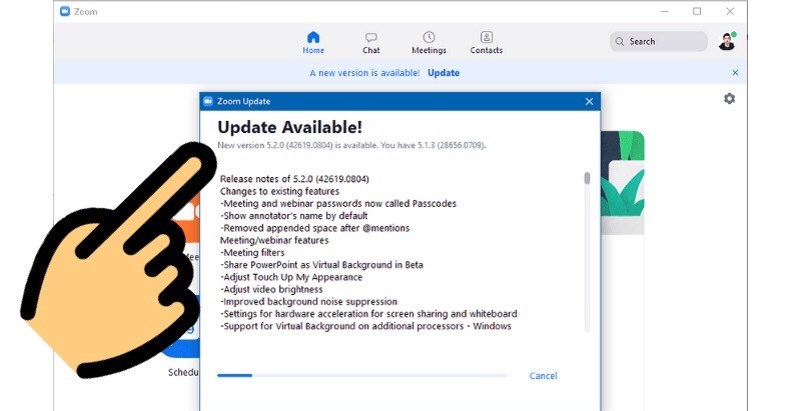
Thông báo yêu cầu cập nhật phiên bản Zoom mới
Bước 4: Bạn nhấn vào mục Ứng dụng (Apps) trên thanh menu
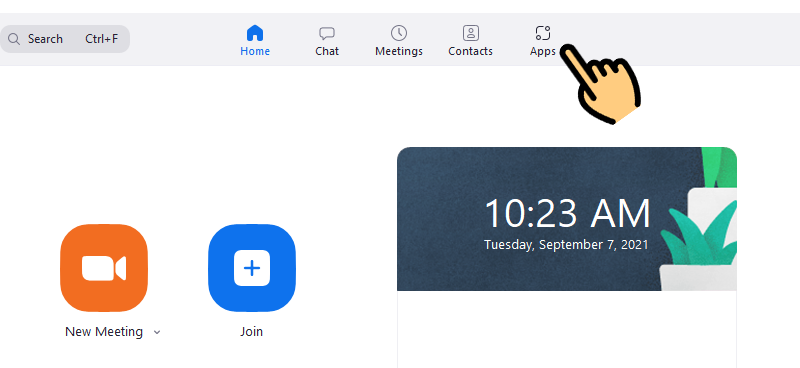
Bạn nhấn vào mục Ứng dụng (Apps)
Bước 5: Chọn mục Discover (Khám phá) và bạn sẽ thấy kho ứng dụng, game để bạn tổ chức trò chơi, tạo câu hỏi đố vui trên Zoom.
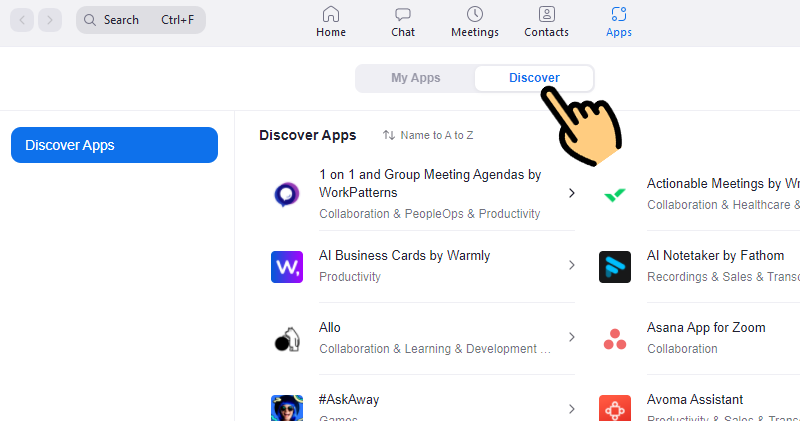
Chọn mục Discover (Khám phá)
Bước 6: Chọn một game, ứng dụng bạn muốn chơi trên Zoom. Ví dụ mình sẽ tải trò Werewolf with Friends (chơi ma sói với bạn bè)
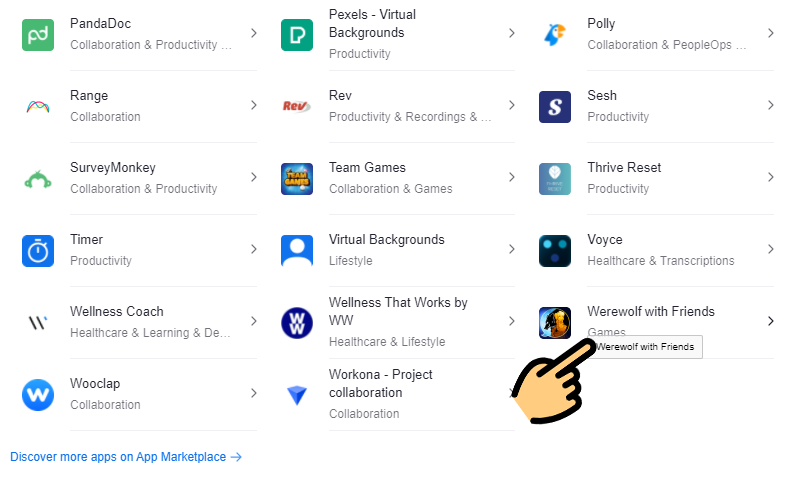
Chọn một game, ứng dụng bạn muốn chơi
Bước 7: Nhấn Add để thêm trò chơi
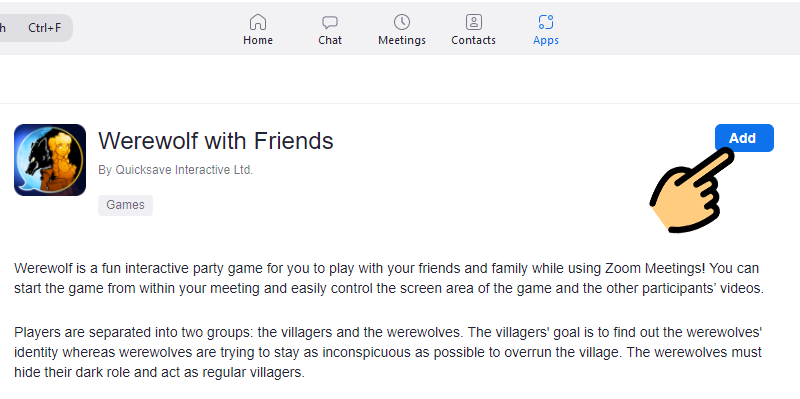
Nhấn Add để thêm trò chơi
Bước 8: Bạn sẽ được chuyển vào trình duyệt web, tại đây bạn đăng nhập tài khoản Zoom của bạn
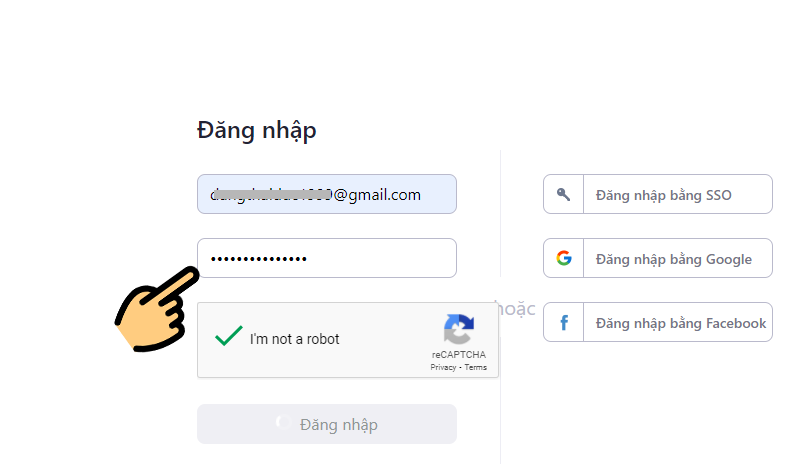
Đăng nhập tài khoản Zoom
Bước 9: Nhấn Authorize để cấp quyền truy cập Zoom
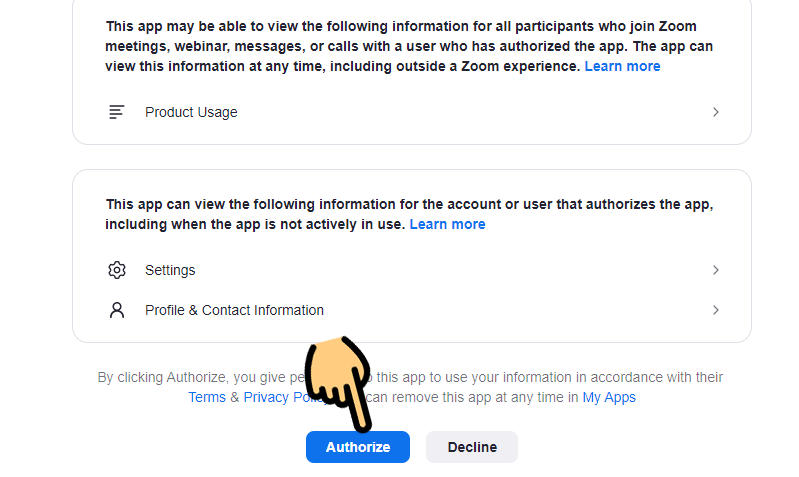
Nhấn Authorize để cấp quyền truy cập Zoom
Bước 10: Nhấn Khởi chạy Zoom để mở trò chơi trên Zoom
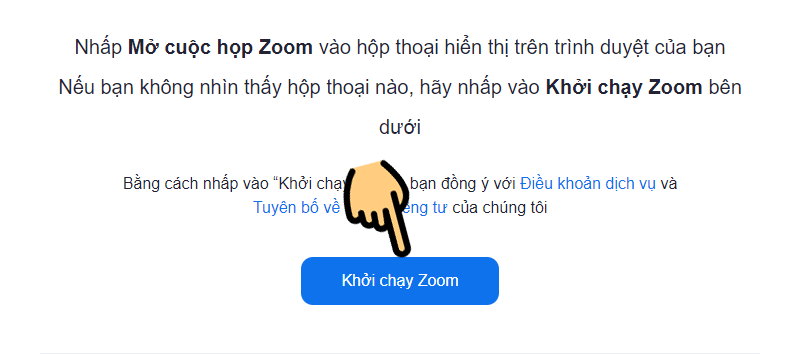
Nhấn Khởi chạy Zoom
Bước 11: Nhấn Start Meeting (Bắt đầu cuộc họp) để chơi game trên Zoom cùng bạn bè.
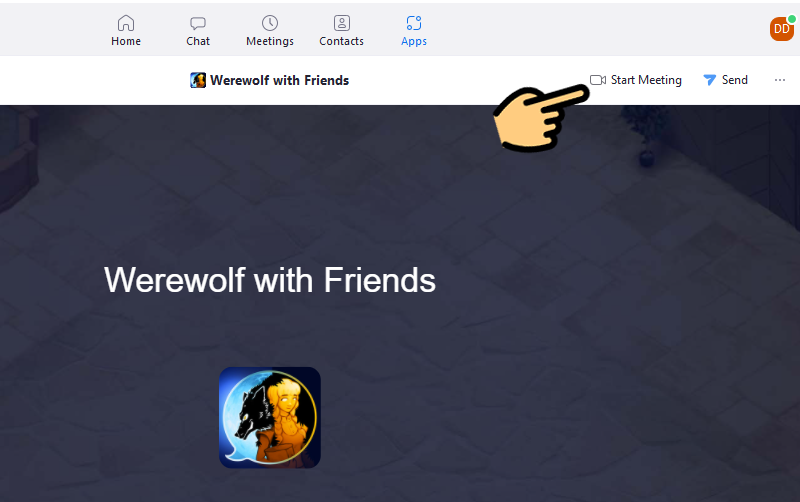
Nhấn Start Meeting (Bắt đầu cuộc họp)
Bước 12: Bạn nhấn vào Play để bắt đầu chơi game. Bên trên là thanh công cụ với các chức năng như: Share (chia sẻ màn hình), Send (gửi game, ứng dụng đến bạn bè), Expand (phóng to màn hình chơi game)
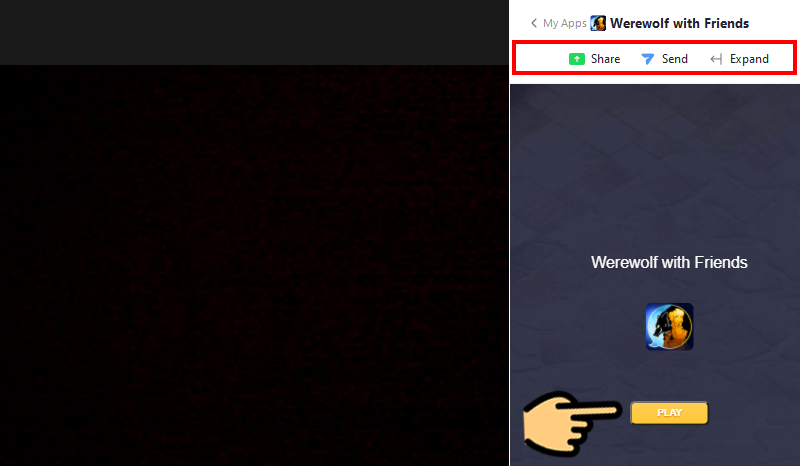
Bạn nhấn vào Play để bắt đầu chơi game
Trên đây là hướng dẫn tổ chức trò chơi, tạo câu hỏi đố vui trên Zoom. Hy vọng qua bài viết trên, có thể giúp bạn tạo không khi vui vẻ khi họp, học online trên Zoom hơn, tạo điều kiện thuận lợi nhất cho việc dạy và học trực tuyến của bạn.
















